아이폰(iPhone)을 사용하는 분들 대다수는 에어팟(AirPods)도 함께 사용하는 경우가 많은데요. 이는 아이폰과 일반 블루투스 이어폰이나 헤드셋을 사용할 때 보다 Apple 제품들이 주는 서로 '호환성', '연결성' 등에서 실사용자 입장에서 정말 편리하기 때문입니다. 아이폰 12, 13 등을 통해 아이폰에 입문하는 동시에 에어팟도 함께 구입하신 분들을 위해 아이폰 에어팟 연결 방법에 대해서 정리해 드리고자 하는데요. 만약 연결이 안 될 경우 해결 방법은 무엇이 있는지도 함께 정리해 드리겠습니다.
이 글을 통해 알 수 있는 것
- 아이폰 에어팟 연결 방법(처음 구입 시)
- 아이폰 에어팟 연결 안 됨이 뜰 때 해결 방법
1. 아이폰에 에어팟 연결 방법(처음 구입 시)
블루투스로 연결할 '아이폰'과 '에어팟'을 미리 준비합니다. 아이폰의 [제어 센터]를 실행합니다.
아이폰 X 이후 모델(홈버튼이 없는 기기)은 오른쪽 상단에서 아래로 쓸어내리면 되며, 아이폰 8을 포함한 이전 모델(홈버튼이 있는 기기)은 아래에서 위쪽으로 쓸어 면 되며, 아이폰8을 포함한 이전 모델은 아래에서 위쪽으로 쓸어 올려야 [제어 센터]를 활성화할 수 있습니다.
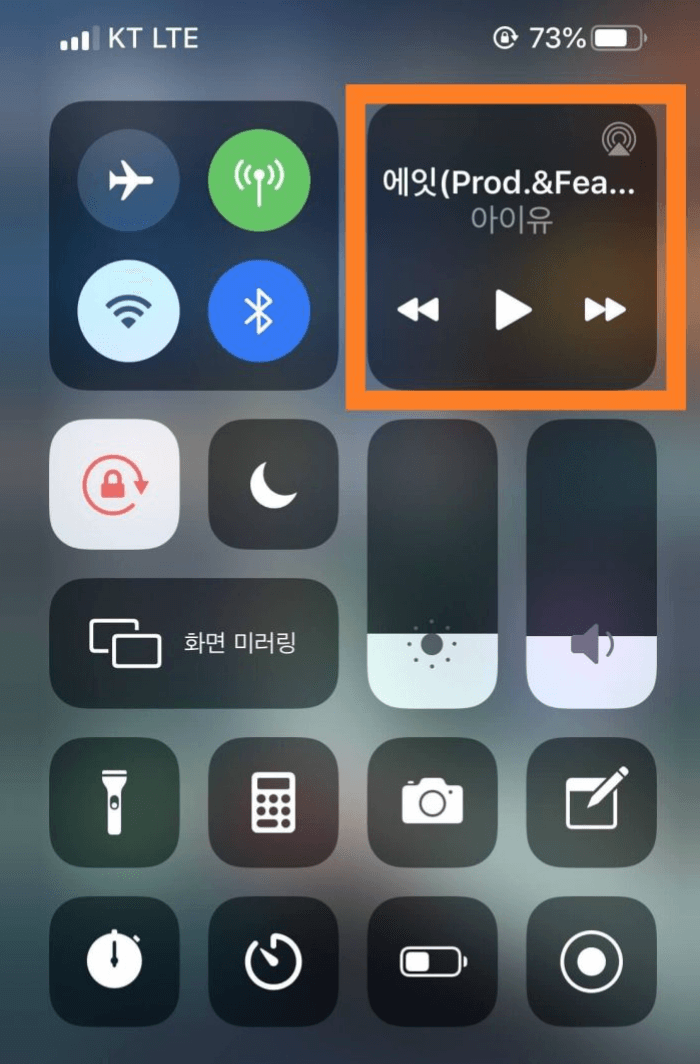
[음악] 메뉴를 길게 1~2초 정도 길게 누릅니다. 그러면 다음과 같은 화면으로 바뀌게 되는데요. 우측 상단에 박스 표시한 곳을 클릭합니다.
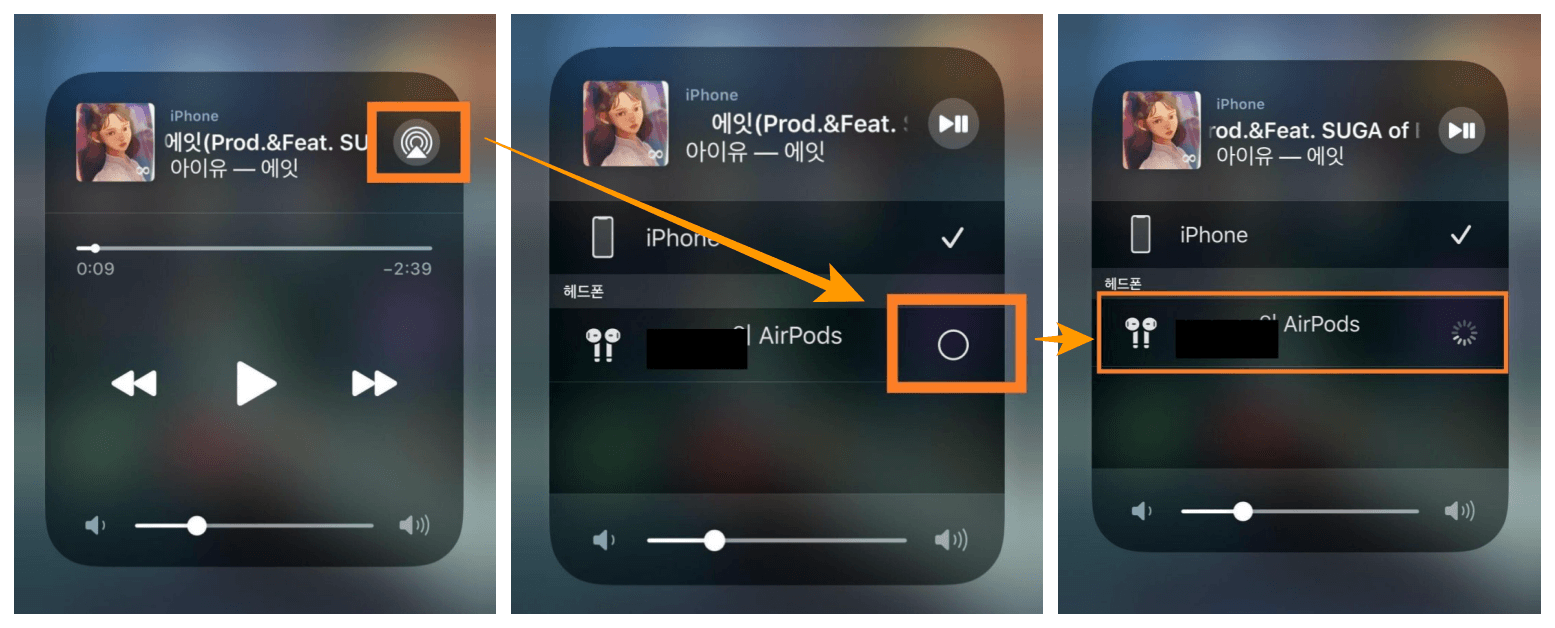
그러면 새로운 창이 팝업을 확인할 수 있는데요. 여기에서 이미지에서 보면 'XXX의 AirPods'이라고 보이는 부분이 보이시죠? 이곳이 여러분의 새로 연결할 에어팟입니다. 오른쪽 'O'에 체크합니다. 이제 여러분의 아이폰과 에어팟이 서로 동기화를 하게 됩니다!
그러나 가끔 에어팟과 아이폰이 연결이 잘 안 될 때가 있습니다. 혹시 연결이 잘 안 된다면 그 이유는 무엇인지, 그리고 그에 따른 해결 방법은 어떻게 되는지 정리해 보겠습니다.
아이폰 에어팟 연결이 안 되는 이유
만약 아이폰과 에어팟이 연결이 안 되는 경우, 그 이유는 여러가지가 있겠으나 가장 대표적인 증상으로 다음 3가지로 요약할 수 있습니다.
- 에어팟이 외부적인 요인으로 손상(고장)이 되어 연결이 안 되는 경우
- 에어팟 자체 내부 결함으로 연결이 안 되는 경우
- 아이폰과 에어팟 사이 블루투스 문제로 연결이 안 되는 경우
이 중 대다수는 아이폰과 에어팟 사이의 블루투스 연결 문제 때문에 안 되는 것입니다. Apple 제품은 소위 말해 '뽑기운'이 어느정도 있다고 합니다. 그 말은 제품마다 품질이 다소 차이가 있을 수 있다는 것이죠.
블루투스 문제가 연결이 안 되는 경우 다음과 같은 방법으로 해결할 수 있습니다!
2. 아이폰 에어팟 연결 안 될 때 해결 방법

먼저 본인의 아이폰에서 [설정] 앱으로 클릭해 들어간 후 [블루투스] 메뉴로 클릭해 들어가 봅니다. 아래의 사진처럼 'XX의 AirPods'라고 나온 부분의 [연결 안 됨] 옆에 ⓘ를 클릭해 들어갑니다. 블루투스 연결 오류일 경우 지운 후 재연결을 하는 편이 좋습니다. 이 때문에 [이 기기 지우기]를 클릭해 먼저 지우겠습니다.
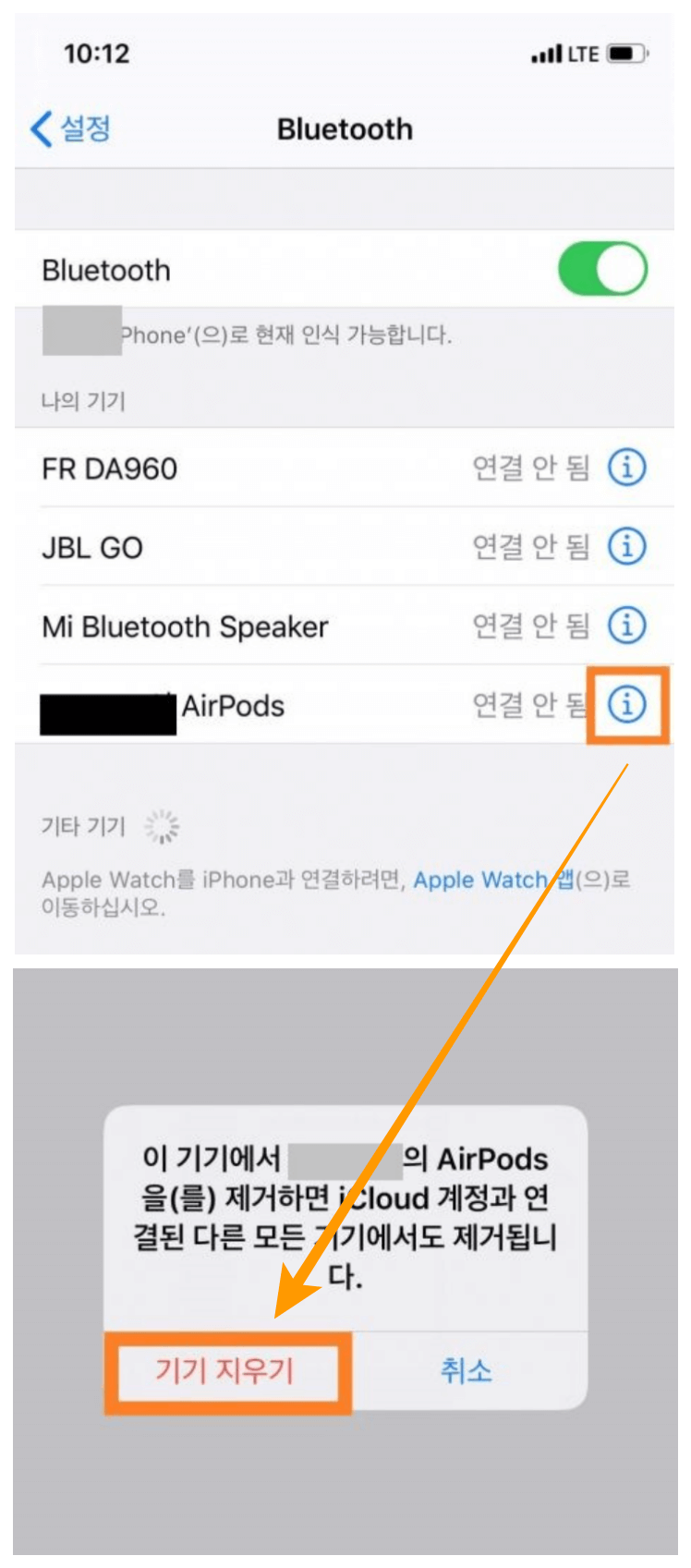
그러면 한번 더 본인의 아이폰에서 에어팟을 제거하게 되면 아이클라우드 계정과 연결된 다른 모든 기기에서도 제거된다는 안내와 함께 재차 지울 건지 물어봅니다. [기기 지우기]를 클릭합니다.
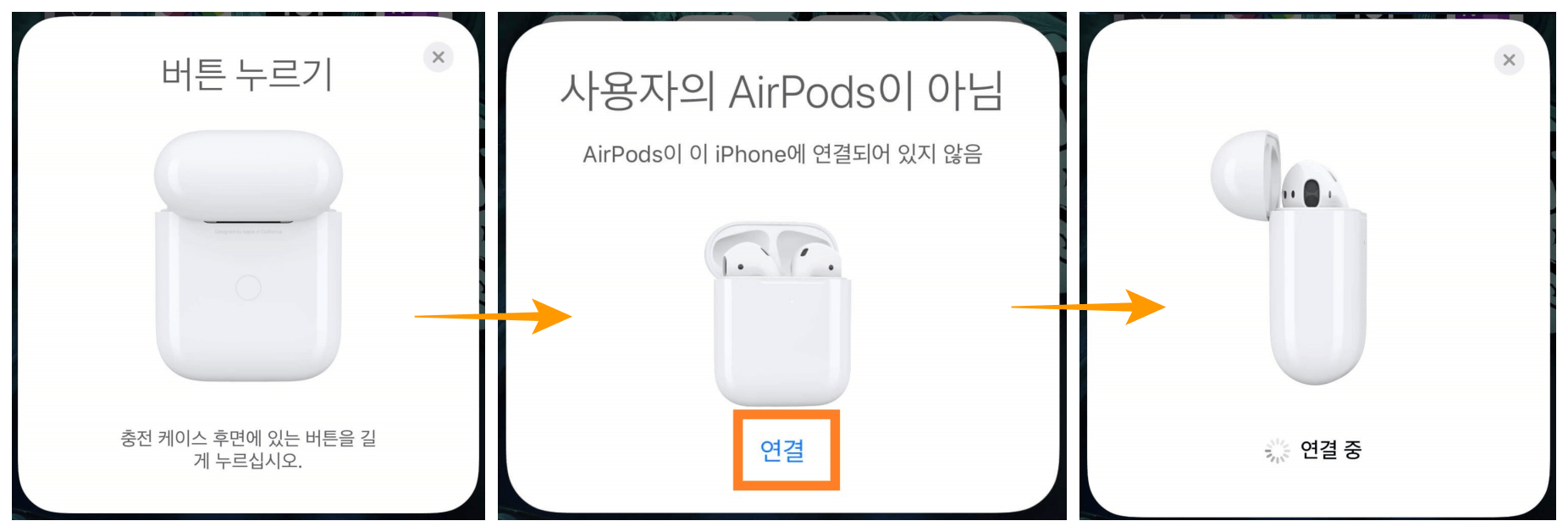
기기 지우기를 통해 본인의 에어팟 블루투스가 제거되면서 초기화(리셋)가 되었습니다. 기기 지우기를 한 후 에어팟을 열면 자동으로 블루투스 연결이 됩니다.
[사용자의 AirPods이 아님]로 나올 경우 아이폰과 에어팟 사이에 블루투스 연결이 되어 있지 않은 상태라는 말입니다.
재연결을 위해 하단의 [연결]을 클릭해 줍니다. [연결]을 클릭 후 충전케이스 후면에 있는 버튼을 길게 눌러서 아이폰과 에어팟을 다시 연결시킵니다.
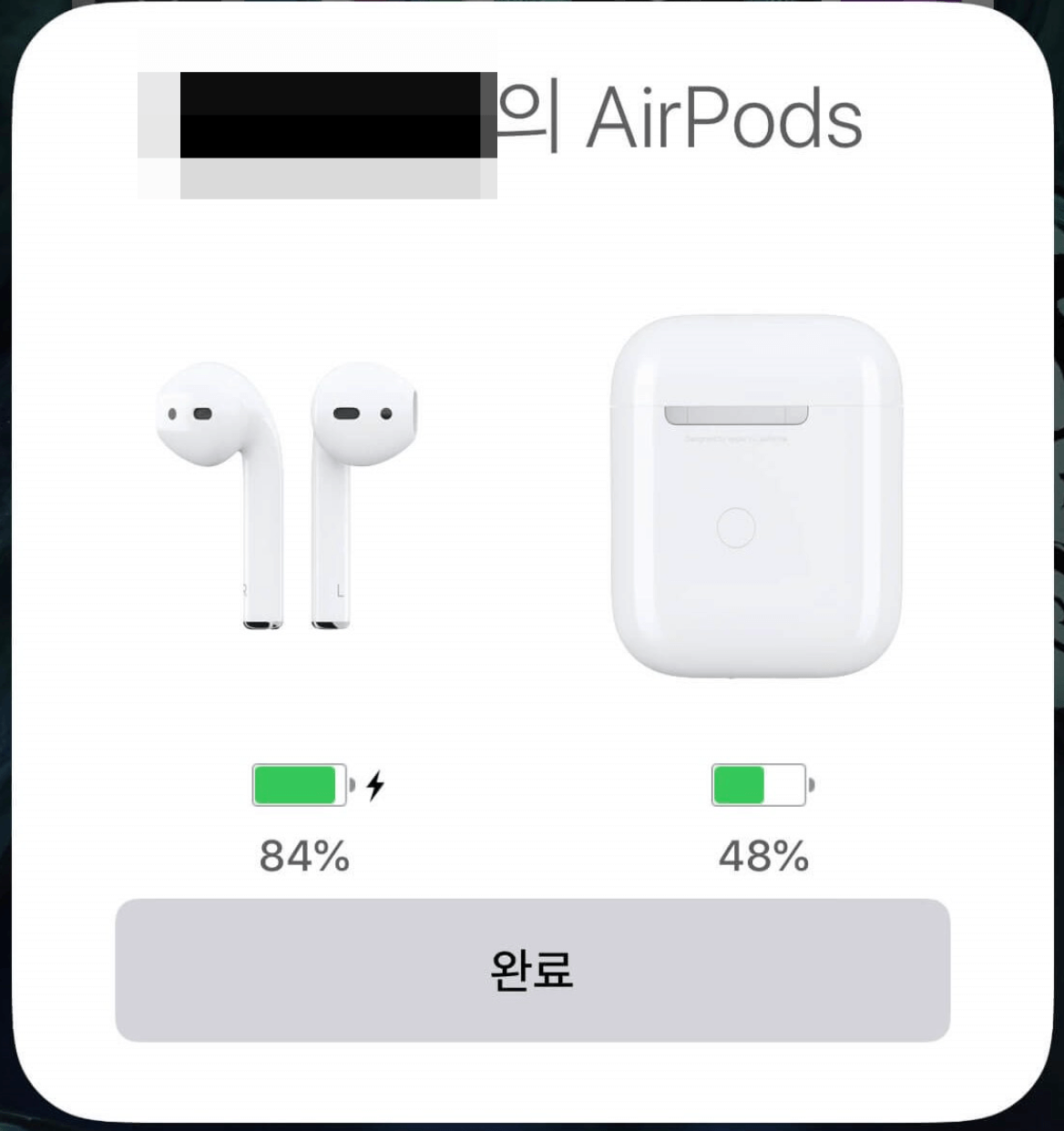
이제 에어팟과 케이스의 배터리가 팝업 되면서 재연결이 완료되었습니다. 이와 같은 방법으로 블루투스를 다시 연결해서 연결 끊김 현상을 해결해 볼 수 있습니다.
그러나 이렇게 함에도 불구하고 블루투스 연결이 잘 되지 않고 자주 끊긴다면 기기 문제일 수 있기 때문에 에어팟을 AS를 받아 보는 편을 추천드립니다!
이상으로 아이폰 에어팟 연결 방법 및 에어팟 연결 안 될 때 해결 방법 정리도 함께 정리했습니다. 감사합니다!
함께 읽으면 좋은 글
에어팟 정품 등록 방법 및 등록을 해야하는 이유!
아이폰을 구입하시는 분들에게는 어느덧 에어팟(AirPods)이 필수가 될 정도로 많이 사용합니다. 이러한 에어팟 또는 에어팟 프로를 구입할 때 가장 먼저 해야 하는 것 중 하나로 '에어팟 정품 등록
happy-diary22.tess07.com
- 에어팟 프로 공간 음향 설정 방법 2가지, 아이폰 아이패드 iOS 15 부터 가능!
에어팟 프로 공간 음향 설정 방법 2가지, 아이폰 아이패드 iOS 15 부터 가능!
에어팟 프로 공간 음향 설정 방법 2가지, 아이폰 아이패드 iOS 15부터 가능! iOS 15로 업데이트 되면서 신기한 기능들이 많이 생겼죠? 다양한 것들이 있겠으나 그중에서 에어팟 프로, 에어팟 프로 맥
happy-diary22.tess07.com
'IT다이어리' 카테고리의 다른 글
| 에어팟 정품 등록 방법 및 등록을 해야하는 이유! (0) | 2021.09.28 |
|---|---|
| 아이폰 앱 삭제 안될 때 해결 방법 2 가지(iOS13 이후 버전만 가능) (0) | 2021.09.28 |
| 아이패드 미니 6세대 드디어 공개! 국내 출시일은 언제? (0) | 2021.09.27 |




댓글